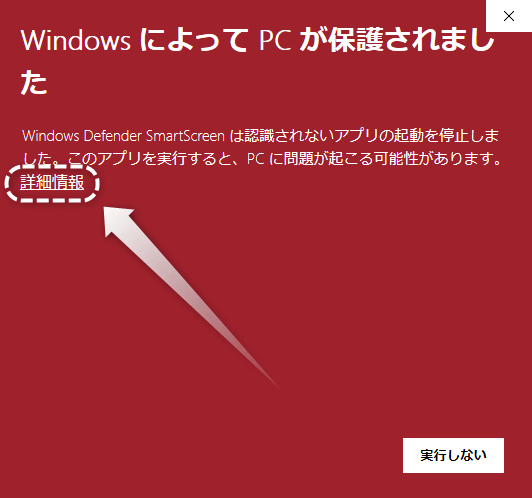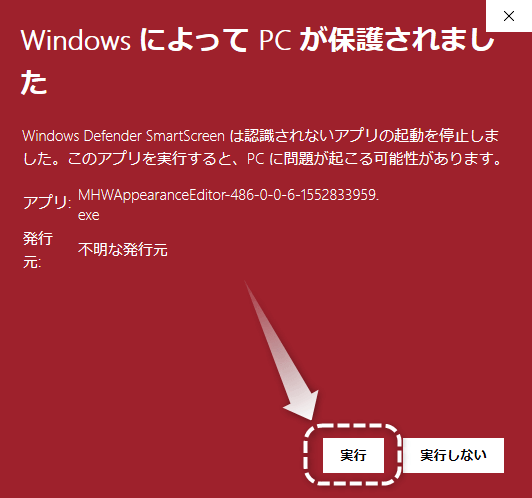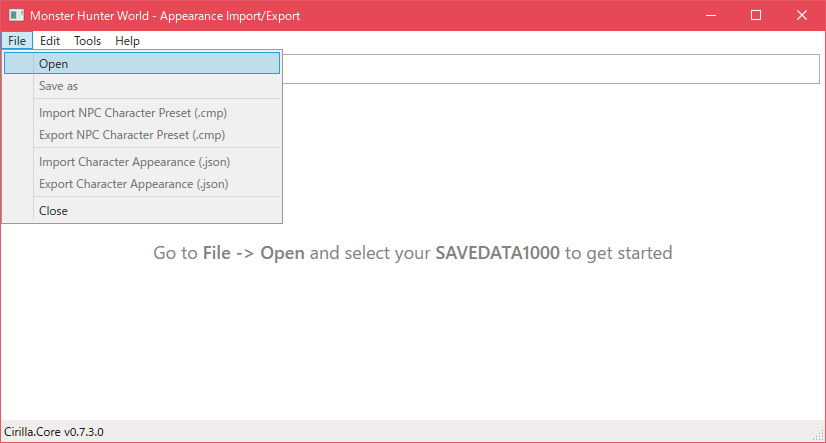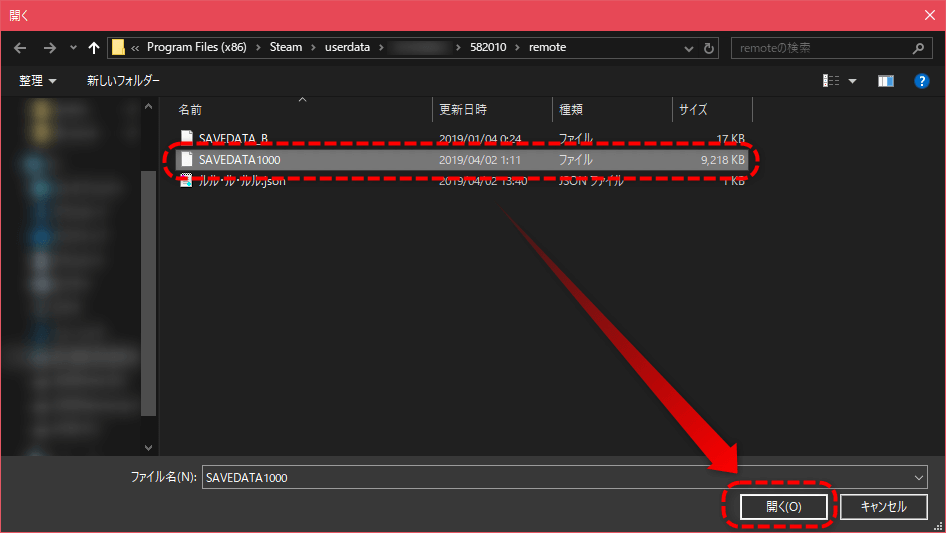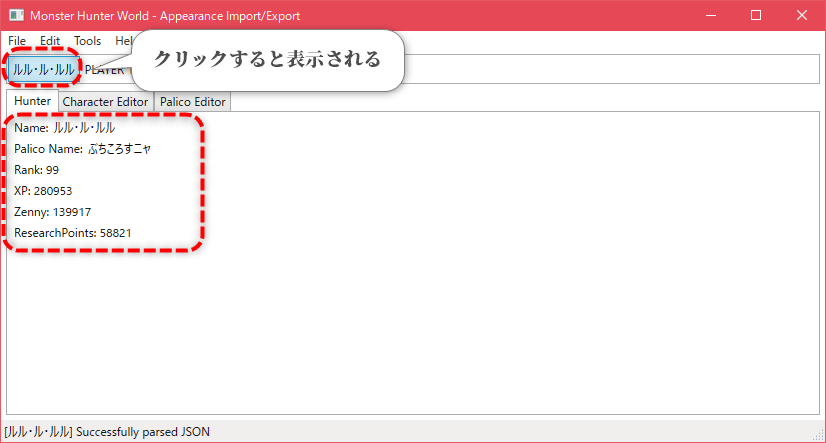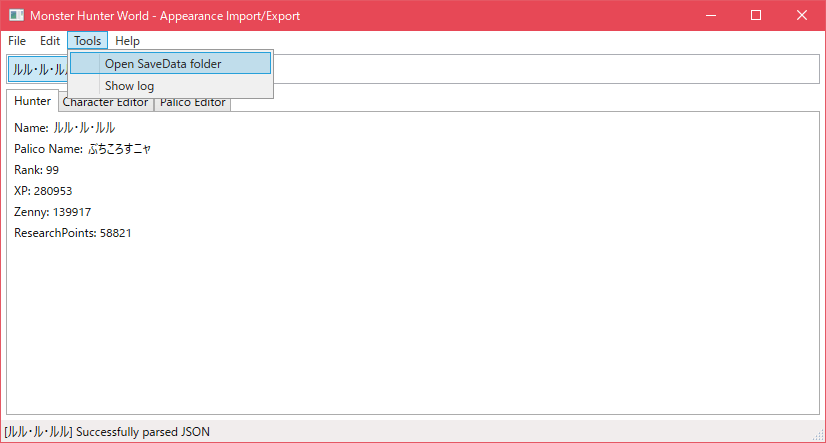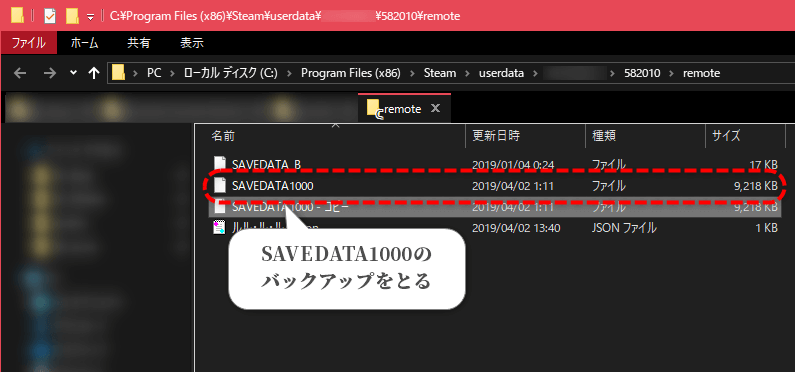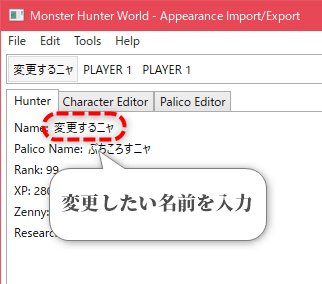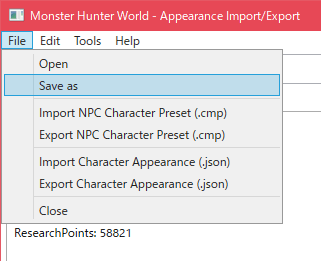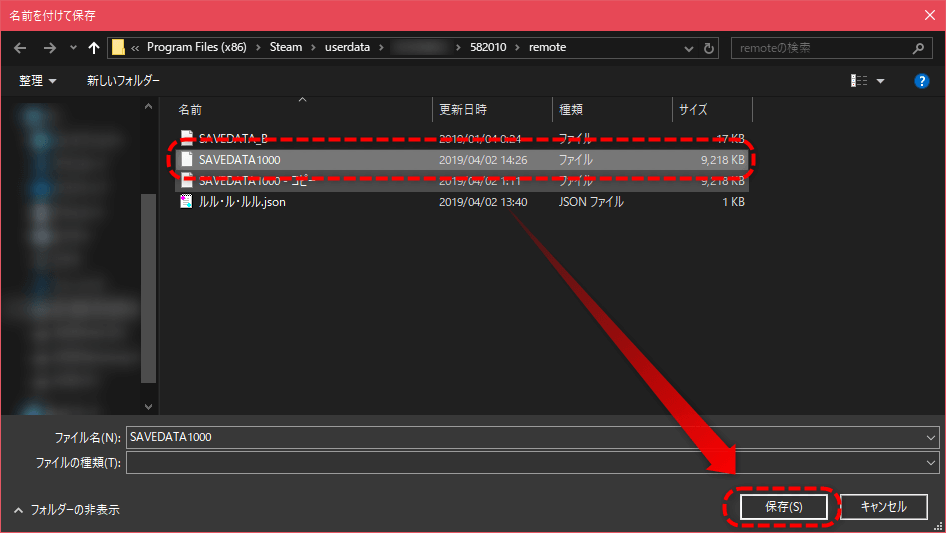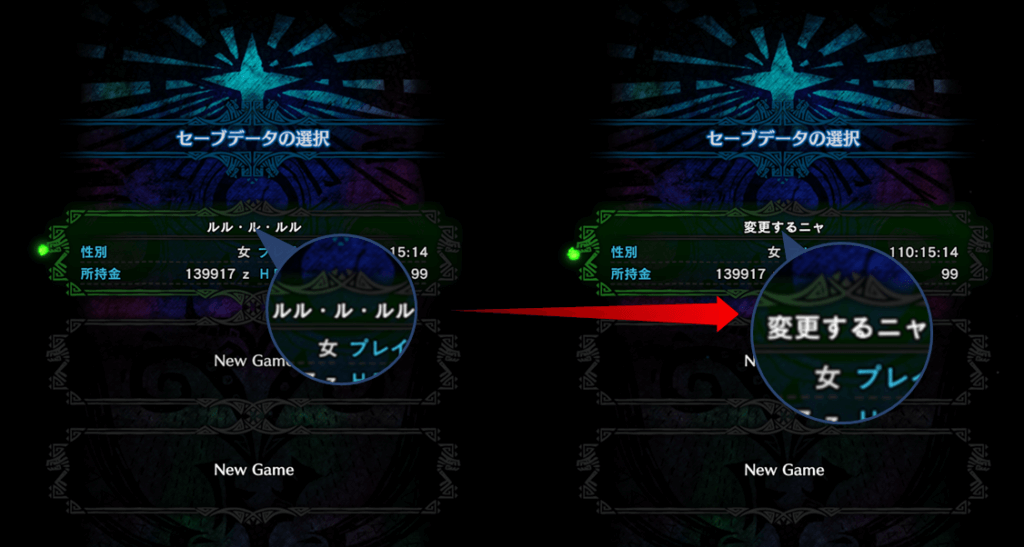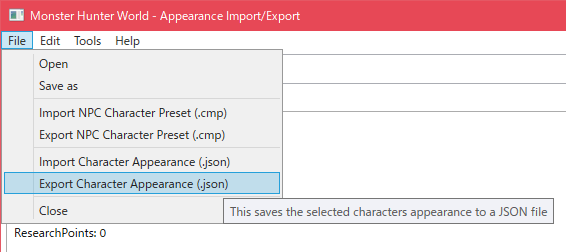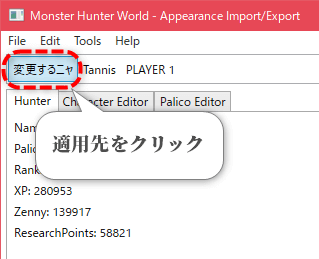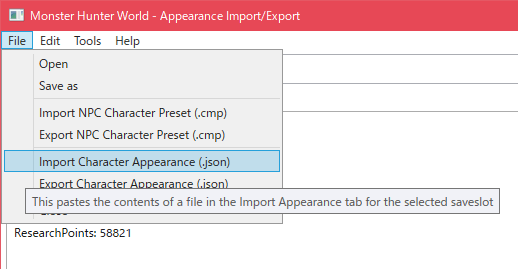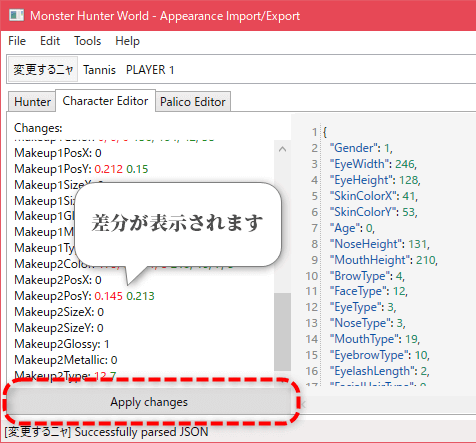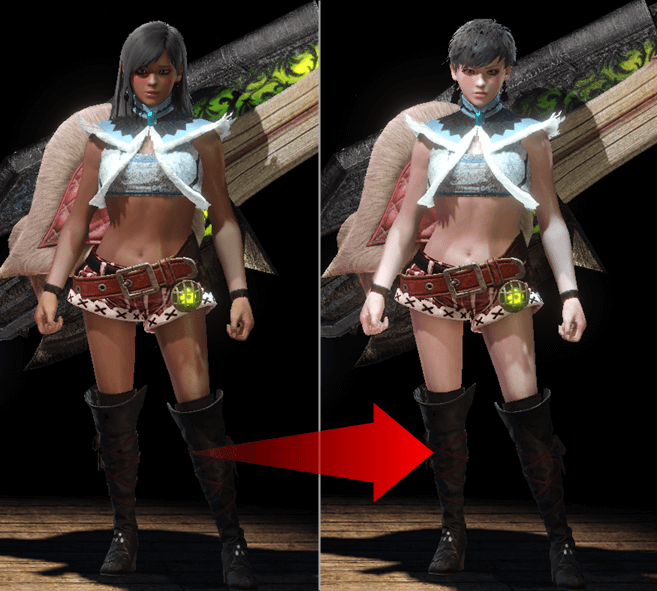モンハンMOD徹底解説シリーズ第1弾!
今回はキャラクターとオトモの名前と容姿を自由自在に変更できる Appearance Editor の使い方を徹底解説します!
分かりづらい人は手順は多いけど身だしなみチケット以上の事ができるMODだと思ってもらえればOK!
準備
以下のソフトウェアをダウンロードします。
余談
本ソフトウェアはオープンソースで開発されています。Fusion86/MHWAppearanceEditor
使うのに抵抗がある人はソースコードを読んで、自分でビルドしたものを使えば安心ですね。
使い方
セーブデータを読み込む
セーブデータの中身を変更するのですからセーブデータをロードする必要があります。
- Appearance Editorを実行します。
以下のような警告が表示された場合、詳細情報をクリックし、実行しましょう。
- File → Open とクリックします。

- SAVEDATA1000を開きます。

- キャラクター名のタブをクリックすると情報が表示されます。
これでセーブデータのロードは完了です!

セーブデータをバックアップする
正しいセーブデータであることを確認できたら、セーブデータのバックアップをとりましょう!
ハンター、オトモの名前を変更する
なんと簡単にキャラクターの名前を変更することができます。
これが身だしなみチケット以上の性能と言われる所以。
- ハンターの名前を変更したい場合は Name、オトモの名前を変更したい場合は Palico Name をクリックし、変更したい名前を入力します。

- File → Save as をクリックします。

- SAVEDATA1000に上書き保存します。

- 名前が変更されました!

ハンター、オトモの容姿を変更する
これは少し面倒な手順となるので、1つずつ手順を確認してきましょう。
- 新規キャラクターを作成する
Skip Opening Cutsceneを導入すればいきなりキャラメイク画面に飛べるので便利です。

今回はボーイッシュガールを作成 - オトモまで作成するとオートセーブするので、セーブウィンドウが消えたらAlt+F4でモンハンを落とします。
- セーブデータをロードし直し、新規キャラクターが追加されていることを確認します。

- 作成したキャラクターの容姿データをエクスポートします。

- 容姿を変更したいキャラクター名のタブをクリックします。

- 容姿データをインポートし、適用します。

- Character Editorのタブに切り替わり、差分が表示されます。
Apply changesをクリックし、変更を適用します。

- Save as をクリックし、SAVEDATA1000に上書き保存します。
- 容姿が変更されました!
同じような要領でオトモの容姿も変更することができます。

おまけ
今回作成したボーイッシュガールの容姿データをアップロードしました。
ご自由に使ってどうぞ~。